Photoshop制作大气的带泼墨字体
jiehunqing 人气:0平时没事也喜欢瞎琢磨下怎么做字体,今天小编为大家分享PS制作大气的带泼墨字体方法,不会的朋友可以参考本文,希望这篇文章能对大家有所帮助!
步骤
1、首先,我们先建个画布,画布你们可以随意,然后打上你想要做的字体,选个合适的字体,如图:

2、找点泼墨的元素,自己跟根据字体的走向,编排下这些个小墨点的位置,让其跟字体看起来更自然。如果要稍微修改下字体,可以把字体”栅格化文字“,这样更方便字体与墨点之间的排版。
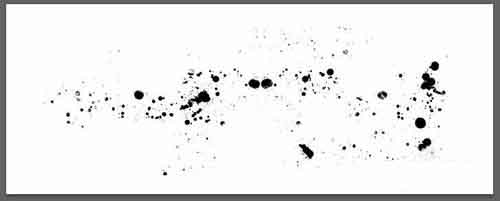

3、然后再去网上找下”彩色泼墨“素材,你百度搜下都有很多这种的,做个剪贴蒙板,按住Alt键在两个图层中间点击一下就可以了。如图:



4、最后给图片加个底纹就大功告成啦!加油哦

以上就是PS制作大气的带泼墨字体方法介绍,操作很简单的,大家学会了吗?喜欢的朋友可以参考本文!
加载全部内容